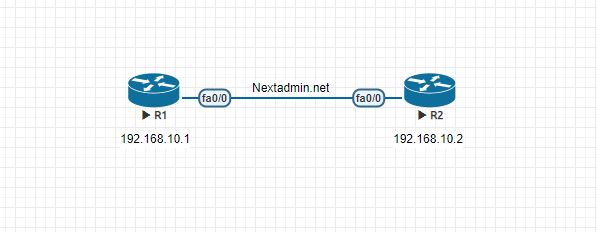آموزش CCNA : آشنایی با IP SLA و فعال سازی و تنظیمات IP SLA در سیسکو

در مقاله می خواهیم به معرفی و تنظیمات IP SLA که مخفف کلمه Internet Protocol Service Level Agreement می باشد بپردازیم که به ما کمک می کند تا اطلاعات مفیدی از شبکه خود بدست بیاوریم.
IP SLA یک قابلیت بسیار مفید در IOS و تجهیزات سیسکو می باشد، این قابلیت کمک می کند تا به صورت لحظه ای و Real time از تمام داده ها و اطلاعات دستگاه و شبکه یک گزارش تهیه نماید.
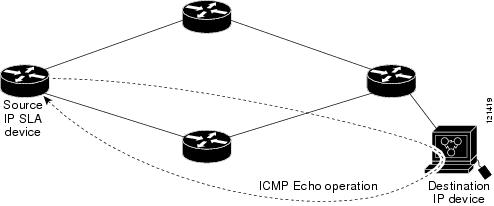
در واقع IP SLA به ما امکان بررسی و جمع آوری اطلاعات در مورد میزان تاخیر پکت ها Packet Delay میزان Packet Loss برقراری ارتباطات میزان Jitter کیفیت صدا در ارتباطات voip بررسی یک مسیر به شکل hop by hop در دسترس بودن یک سرویس و .. که تمامی این امکانات باعث میشود که میزان پایداری شبکه و کیفیت سرویس QOS بالا رفته و از Down Time ها و network outage ها به شکل قابل ملاحظه ای کاسته شود.
همچنین با ابزار هایی نظیر SNMP و نرم افزار CiscoWorks Internetwork Performance Monitor و یا حتی نرم افزار های third part امکان بررسی و جمع آوری اطلاعات در زمینه کارکرد شبکه و کیفیت سرویس فراهم می آورد.
این قابلیت می تواند اطلاعات زیر را جمع اوری نماید:
- Delay (both round-trip and one-way)
- Jitter (directional)
- Packet loss (directional)
- Packet sequencing (packet ordering)
- Path (per hop)
- Connectivity (directional)
- Server or website download time
- Voice quality scores
بعد از مدتی که شما از IP SLA استفاده کنید به داده های نورمال شبکه خود دست پیدا می کنید که به آن Baseline نیز گفته می شود، حال اگر وضعیت داده های عادی و نورمال شما تغییری پیدا کند و کمتر یا بیشتر حد نورمال خودش شود، این تغییرات به شما اطلاع داده می شود. برای نمونه ممکن است شما از شرکی اینترنت دریافت کرده اید و یک قرار داد هم بین خود نوشته اید تا کمتر از یک میزان پهنای باند یا قطعی نداشته باشد، با برسی اطلاعت به دست امده از IP SLA می توانید مشخص کنید که این شرکت به شما درست خدمات داده است یا خیر.
در واقع IP SLA یکسری اطلاعت خام مانند SPAN به ما میدهد که ما به کمک نرم افزار های مانیتورینگ مانند PRTG – Solarwinds – OPManager – Nagios XI – Zabbix – Incinga – Datadog – Logic Monitor و نرم افزار های دیگر که به آن ها NMS یا Network management software نیز گفته می شود می توانیم گزارشی تهیه کنیم که یک مدرک برای اثبات کیفیت سرویسی است که از شرکت مخابراتی دریافت کرده ایم.
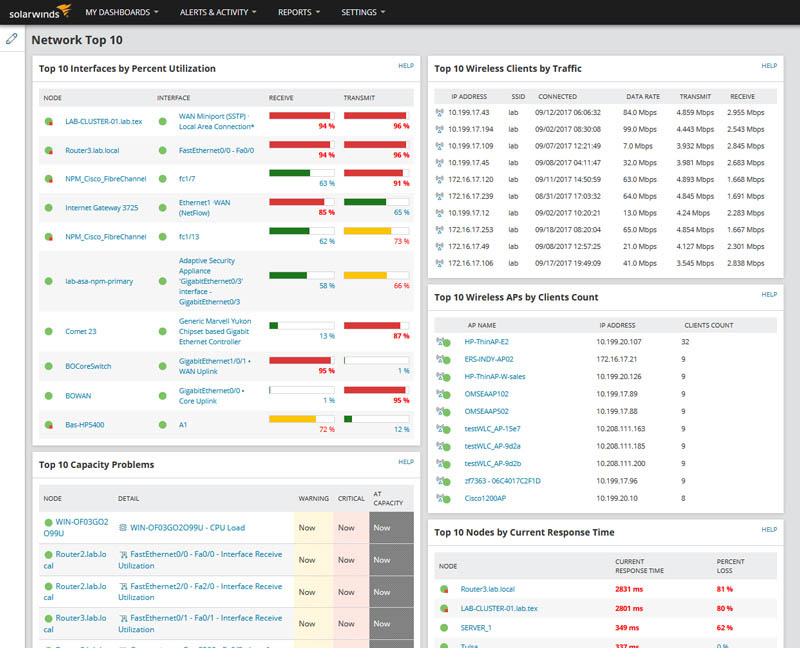
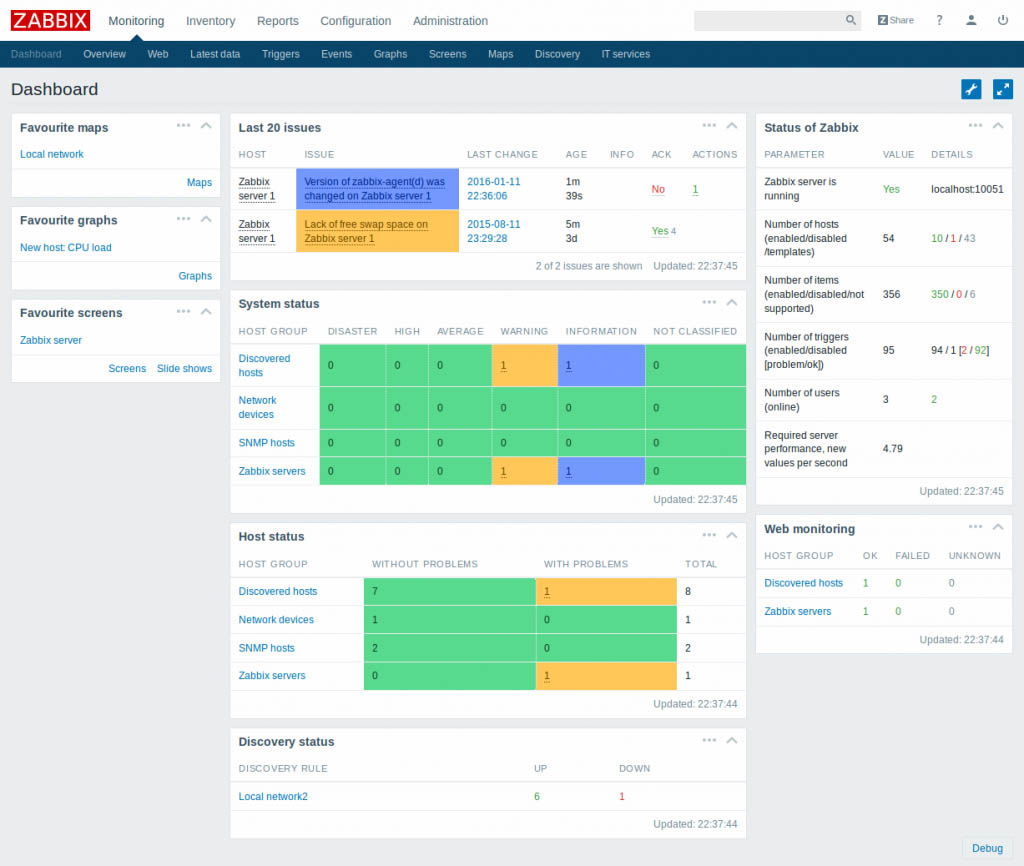
برخی از انواع بررسی ها و نوع عملکرد و سرویس IP SLA بدین صورت است:
- Data Link Switching Plus (DLSw+)
- Domain Name System (DNS)
- Dynamic Host Control Protocol (DHCP)
- File Transfer Protocol (FTP)
- Hypertext Transfer Protocol (HTTP)
- ICMP echo
- ICMP jitter
- ICMP path echo
- ICMP path jitter
- Real-Time Transport Protocol (RTP)-based VoIP
- Transmission Control Protocol (TCP) connect
- UDP echo
- UDP jitter
- UDP jitter for VoIP
- VoIP gatekeeper registration delay
- VoIP post-dial delay
IP SLA برای دستیابی به نتایج و اطلاعات مبادرت به بررسی دائمی ترافیک عبوری تولید و شبیه سازی ترافیک می ورزد که بدین ترتیب امکان بررسی و جمع آوری اطلاعات از وضعیت شبکه، منابع، مسیر، سرویس و … را فراهم می آورد.
یکی از مثال های ساده پیاده سازی IP SLA مانیتورینگ یه مسیر میزان تاخیر میزان پکت لاس و همچنین برقراری و قطع میسر است که توسط یک سنسور ارزیابی میشود. این سنسور اقدام به ارسال بسته های ICMP به مقصد مشخص و در فواصل معین نموده و نتیجه را یا به شکل میزان تاخیر مسیر و یا به عنوان UP یا Down بودن مسیر گذارش میکند. از این کاربرد میتوان در Floating Static Route استفاده کرد بدین ترتیب که برای مثال در یک شبکه یک uplink اینترنت و یک لینک بکاپ وجود دارد میخواهیم در صورت قطع ارتباط اصلی ارتباط از طریق لینک بکاپ برقرار شود.
فعال سازی و تنظیمات IP SLA در سیسکو
در این سناروی ساده ما میخواهیم بر روی R1 تنظیمات IP SLA را فعال کنیم تا R2 را به کمک پروتکل ICMP برسی کند.
با دستور زیر sla و یک شماره برای آن فعال می شود:
R1(config)#ip sla 1
سپس ما icmp-echo را بر روی ادرس ای پی R2 وارد می کنیم تا عملیات ping برای برسی آن انجام شود.
R1(config-ip-sla)#icmp-echo 192.168.10.2
سپس frequency مشخص می کنیم که هر 5 ثانیه این برسی انجام شود.
R1(config-ip-sla-echo)#frequency 5
و در آخر زمان شروع شدن این عملیات را مشخص می کنیم که عدد 1 همان شماره sla ما هست و start-time now هم بعنی فعال شدن در همان لحظه می باشد.
R1(config)#ip sla schedule 1 start-time now
به صورت پیشفرض بعد از 3600 ثانیه این sla حذف می شود، برای تغییر این عدد قبل از فعال سازی آن باید از دستور زیر استفاده کنید و عدد مورد نظر خود را وارد کنید که ما 5000 زده ایم.
R1(config)#ip sla schedule 1 life 5000
و برای برسی و رفع خطا هم می توانید از دستورات زیر استفاده کنید:
R1#show ip sla statistics
R1#show ip sla configuration